Wie man LAN in Minecraft beitritt (erklärt) (09.20.25)
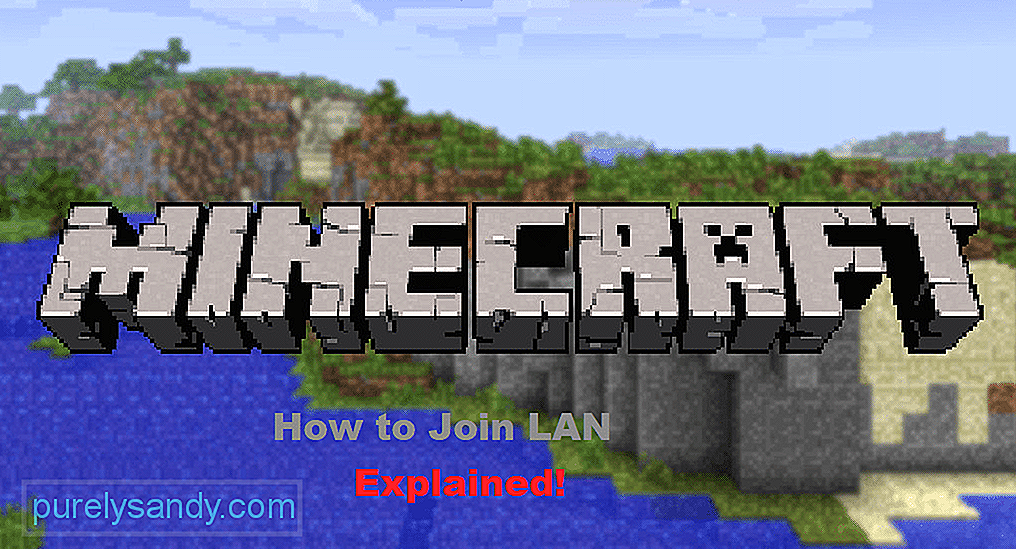 Wie man LAN Minecraft beitritt
Wie man LAN Minecraft beitrittDas Einrichten eines LAN-Servers ermöglicht es dir, mit deinem engsten Freund über ein lokales Netzwerk zu spielen. Die Latenzprobleme sind recht gering. Die meisten LAN-Server sind privat und Sie können nicht beitreten, es sei denn, der Ersteller verwendet Portweiterleitungsfunktionen. Es ist eine unterhaltsame Art, zusammen mit deinen Freunden eine Welt aufzubauen, und Spieler können über den lokalen Port beitreten.
Dieser Prozess kann jedoch für einige Spieler ziemlich schwierig sein. Aus diesem Grund werden wir diskutieren, wie Sie LAN in Minecraft beitreten können, um mit Ihren Freunden zu spielen.
Beliebte Minecraft-Lektionen
Wenn Sie Ihren LAN-Server bereits eingerichtet haben und nicht wissen, wie Sie vom Computer Ihres Freundes aus beitreten können, lesen Sie diesen Artikel, um herauszufinden, wie Sie kann das tun. Es gibt zwei Dinge, die Sie benötigen, um eine Verbindung zu einem LAN-Server in Minecraft herzustellen. Diese beiden Dinge sind die Portnummer und die IP des Computersystems, auf dem Sie den LAN-Server erstellt haben.
Portnummer ist ein 5-stelliger Code, der in den Spielprotokollen angezeigt wird, wenn Sie den LAN-Server erstellen. Um einen LAN-Server zu erstellen, müssen Sie Ihr Minecraft-Spiel starten und eine Einzelspieler-Welt erstellen. Nachdem die Welt generiert wurde, drücken Sie die Escape-Taste und klicken Sie auf die Schaltfläche Open to LAN. Danach müssen Sie einige Konfigurationen vornehmen, einschließlich des Spielmodus und ob die Cheats zulässig sind.
Wenn Sie alle Einstellungen vorgenommen haben, klicken Sie einfach auf LAN World starten und Sie 'bemerkt eine Nachricht in Ihrem Spiel-Chat. Merken Sie es sich gut oder notieren Sie es irgendwo. Nachdem Sie die Portnummer erhalten haben, benötigen Sie als Nächstes die IP-Adresse des Host-Computersystems. Um die IP-Adresse in Windows zu erhalten, müssen Sie nur zum Startmenü gehen und die Netzwerkeinstellungen eingeben.
Öffnen Sie die Netzwerkeinstellungen und klicken Sie auf Eigenschaften. Von dort aus können Sie einfach nach unten scrollen und Ihre IP-Adresse finden. Wenn Sie ein MAC-Computersystem verwenden, klicken Sie einfach auf das Apple-Symbol oben links auf Ihrem Startbildschirm. Im Dropdown-Menü müssen Sie auf Systemeinstellungen klicken. Klicken Sie anschließend auf Netzwerkeinstellungen und navigieren Sie zu den erweiterten Einstellungen. Von dort aus ist die IP-Adresse für Sie sichtbar.
Nachdem Sie sowohl die IP-Adresse als auch die Portnummer vom Hostcomputer erhalten haben, müssen Sie den Computer Ihres Freundes starten und Minecraft starten. Im Spielmenü müssen Sie auf Multiplayer klicken und Sie werden unten mehrere Optionen sehen. Sie müssen auf die Schaltfläche Direktverbindung klicken und Sie werden zur eingegebenen Serveradresse weitergeleitet. Jetzt müssen Sie sowohl die IP-Adresse als auch die Portnummer kombinieren, um dem Server beitreten zu können.
Geben Sie einfach Ihre Computer-IP ein und fügen Sie dann einen Doppelpunkt hinzu, danach geben Sie die 5 Ziffern der Portnummer ein. Zum Beispiel 192.168.22.222:54321 und dann können Sie dem LAN-Server beitreten, indem Sie einfach auf die Schaltfläche Server beitreten klicken. Sie werden zum LAN-Server weitergeleitet und können gemeinsam verschiedene Aspekte des Spiels genießen.
Sie werden im Spielchat des Hosts eine Benachrichtigung bemerken, dass Ihr Freund dem Server erfolgreich beigetreten ist und Sie können anfangen, zusammen zu spielen. LAN funktioniert am besten, wenn Sie zusammen mit Ihrem Freund etwas aufbauen möchten und nicht viele Leute Ihrem Server beitreten möchten.
Bei Spielern treten jedoch manchmal Fehler auf und sie können sich nicht mit dem LAN-Server verbinden. Hier sind einige mögliche Korrekturen, die Sie befolgen können, um dieses Problem zu beheben. Überprüfen Sie zunächst die Einstellungen der Windows-Firewall und stellen Sie sicher, dass Minecraft LAN-Ports verwenden darf. Wenn das Problem dadurch nicht behoben wird, empfehlen wir Ihnen, Ihre Netzwerktreiber zu aktualisieren oder neu zu installieren und die Einstellungen erneut zu konfigurieren.
Einige bestimmte Mods können dazu führen, dass Ihr Spiel diesen Fehler auftritt bevor Sie versuchen, eine Verbindung zu einem LAN-Server herzustellen. Wenn schließlich nichts zu funktionieren scheint, kann eine Neuinstallation des Spiels als Ganzes Ihr Problem lösen und Sie können das Spielen auf dem LAN-Server genießen.
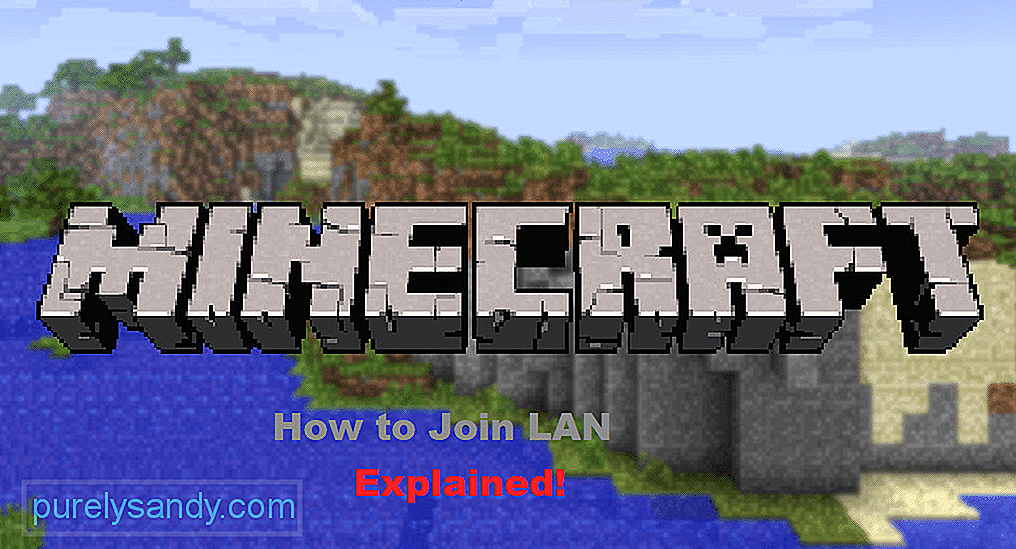
YouTube-Video.: Wie man LAN in Minecraft beitritt (erklärt)
09, 2025

